Aktualisiert July 2025 : Beenden Sie diese Fehlermeldungen und beschleunigen Sie Ihr Computersystem mit unserem Optimierungstool. Laden Sie es über diesen Link hier herunter.
- Laden Sie das Reparaturprogramm hier herunter und installieren Sie es.
- Lassen Sie es Ihren Computer scannen.
- Das Tool wird dann Ihren Computer reparieren.
Windows 8 bietet eine Upgrade-Option zum Hinzufügen von Funktionen zu Ihrem PC, um eine andere Edition von Windows 8 zu erhalten. haben wir gesehen, wie Microsoft die verschiedenen Editionen für Windows 8 vereinfacht hat. Also lassen Sie uns sehen, wie es geht!
Funktionen zu Windows 8 hinzufügen
Wir empfehlen die Verwendung dieses Tools bei verschiedenen PC-Problemen.
Dieses Tool behebt häufige Computerfehler, schützt Sie vor Dateiverlust, Malware, Hardwareausfällen und optimiert Ihren PC für maximale Leistung. Beheben Sie PC-Probleme schnell und verhindern Sie, dass andere mit dieser Software arbeiten:
- Download dieses PC-Reparatur-Tool .
- Klicken Sie auf Scan starten, um Windows-Probleme zu finden, die PC-Probleme verursachen könnten.
- Klicken Sie auf Alle reparieren, um alle Probleme zu beheben.
Gehen Sie von der Systemsteuerung zu System. Dort sehen Sie den Link Mehr Funktionen mit einer neuen Version von Windows. 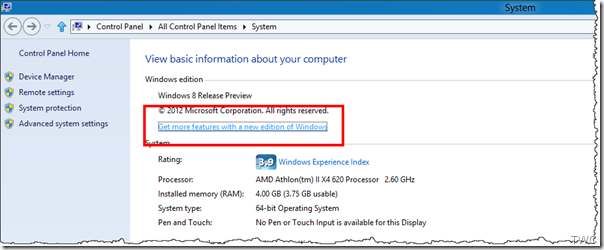 Ein anderer Weg ist vom Startbildschirm aus. Platzieren Sie Ihre Maus oben rechts, um Charms > Suche nach’Features hinzufügen’ zu erhalten und klicken Sie auf Einstellungen. Dort sehen Sie’Features zu Windows 8 hinzufügen’.
Ein anderer Weg ist vom Startbildschirm aus. Platzieren Sie Ihre Maus oben rechts, um Charms > Suche nach’Features hinzufügen’ zu erhalten und klicken Sie auf Einstellungen. Dort sehen Sie’Features zu Windows 8 hinzufügen’. 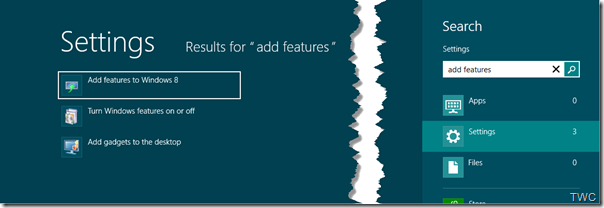 Wenn Sie darauf klicken, erhalten Sie:
Wenn Sie darauf klicken, erhalten Sie: 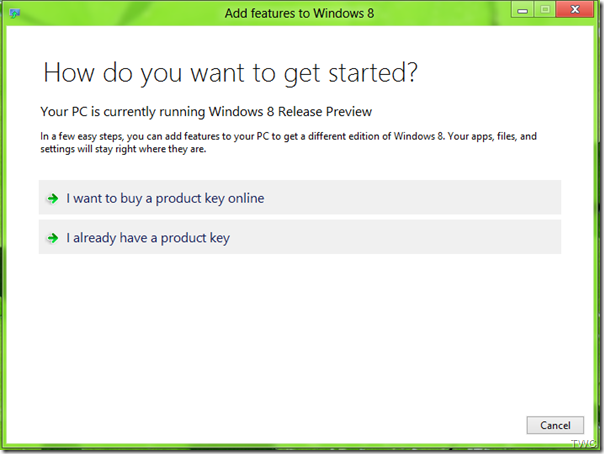 Wir können sehen, dass Sie ein Upgrade mit einem zuvor gekauften Produktschlüssel online kaufen können oder einen Produktschlüssel zum Upgrade. Klicken Sie in Windows 8 Release Preview auf’Ich habe bereits einen Produktschlüssel’. Die Option’Ich möchte einen Produktschlüssel online kaufen’ wird in zukünftigen Endausgaben verfügbar sein. Höchstens können Sie einige repräsentative Dummy-Angebote sehen, wenn Sie’Ich möchte einen Produktschlüssel online kaufen’ ausprobieren wollen. Wenn Sie also auf’Ich habe bereits einen Produktschlüssel’ klicken, geben Sie diesen Produktschlüssel ein, der speziell für das Upgrade der Release Preview Edition vorgesehen ist. Für die RTM-Endversion müssen Sie eine Lizenz erwerben
Wir können sehen, dass Sie ein Upgrade mit einem zuvor gekauften Produktschlüssel online kaufen können oder einen Produktschlüssel zum Upgrade. Klicken Sie in Windows 8 Release Preview auf’Ich habe bereits einen Produktschlüssel’. Die Option’Ich möchte einen Produktschlüssel online kaufen’ wird in zukünftigen Endausgaben verfügbar sein. Höchstens können Sie einige repräsentative Dummy-Angebote sehen, wenn Sie’Ich möchte einen Produktschlüssel online kaufen’ ausprobieren wollen. Wenn Sie also auf’Ich habe bereits einen Produktschlüssel’ klicken, geben Sie diesen Produktschlüssel ein, der speziell für das Upgrade der Release Preview Edition vorgesehen ist. Für die RTM-Endversion müssen Sie eine Lizenz erwerben
MBFBV-W3DP2-2MVKN-PJCQD-KKTF7
Klicken Sie auf Weiter. Bitte beachten Sie, dass Sie nur diesen Schlüssel eingeben müssen (oder in Zukunft für ein Upgrade erworben haben) und nicht den, den Sie für die Windows 8 Release Preview eingegeben haben. 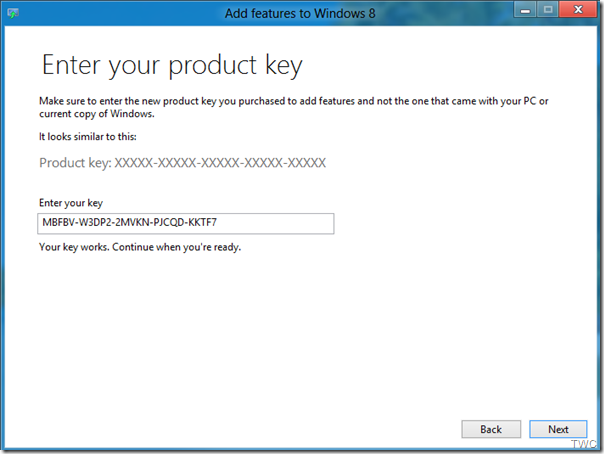 Um diesen Bildschirm zu erhalten, klicken Sie auf’Ich akzeptiere die Lizenzbedingungen’ und’Funktionen hinzufügen’.
Um diesen Bildschirm zu erhalten, klicken Sie auf’Ich akzeptiere die Lizenzbedingungen’ und’Funktionen hinzufügen’.  Dadurch wird der Prozess des Hinzufügens von Features gestartet. Abhängig von Ihrem PC kann es eine Weile dauern – falls er Updates benötigt. Ihr PC wird mindestens einmal neu gestartet. Für mich dauerte es nur 2-3 Minuten und es begann zweimal.
Dadurch wird der Prozess des Hinzufügens von Features gestartet. Abhängig von Ihrem PC kann es eine Weile dauern – falls er Updates benötigt. Ihr PC wird mindestens einmal neu gestartet. Für mich dauerte es nur 2-3 Minuten und es begann zweimal. 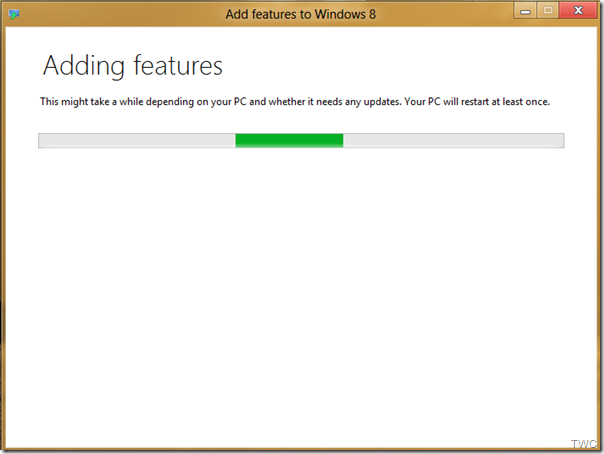 Wenn alles erledigt ist, werden Sie feststellen, dass Ihr Windows 8 PC mit dem Upgrade fertig ist.
Wenn alles erledigt ist, werden Sie feststellen, dass Ihr Windows 8 PC mit dem Upgrade fertig ist. 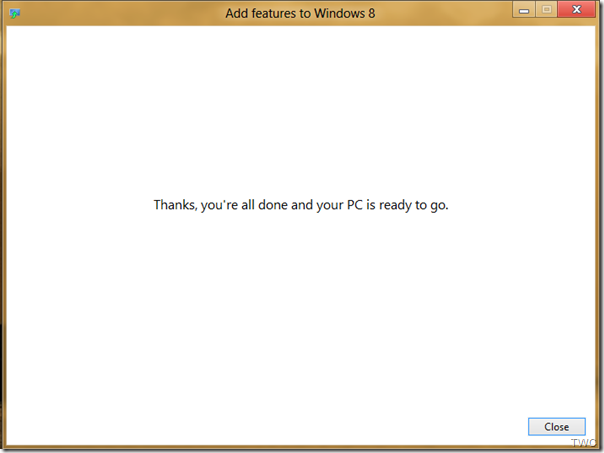
Windows Media Center zu Windows 8 RP hinzufügen
In dieser Versionsvorschau von Windows 8 fügt diese Funktion das Media Center hinzu und damit die Upgrade-Version. Der mitgelieferte Lizenzschlüssel war auch nur für das Hinzufügen von Media Center – wie in der offiziellen FAQ angegeben.
Windows Media Center ist in der Versionsvorschau von Windows 8 nicht vorinstalliert. Wenn Sie Windows Media Center verwenden möchten, müssen Sie es hinzufügen.
So können wir nach dem Upgrade die Änderung von Windows 8 Edition sehen, wie unter Systemsteuerung > System beschrieben.  Es heißt jetzt – Windows 8 Release Preview with Media Center‘, während es, wie in unserem ersten Screenshot zu sehen,’Windows 8 Release Preview’ war.
Es heißt jetzt – Windows 8 Release Preview with Media Center‘, während es, wie in unserem ersten Screenshot zu sehen,’Windows 8 Release Preview’ war.
Für die Endversion von Windows 8 RTM müssen Sie eine Lizenz erwerben
Unter Features zu Windows 8 hinzufügen können Sie eine Edition von Windows 8 erhalten, die mehr Features als Ihre aktuelle Edition bietet. Um eine neue Ausgabe zu erhalten, müssen Sie einen Produktschlüssel kaufen – sie sind im Elektrofachhandel erhältlich. Stellen Sie sicher, dass Sie einen Produktschlüssel kaufen, der speziell für das Hinzufügen von Funktionen zu Windows 8 vorgesehen ist. In einigen Ländern und Regionen können Sie auch online einen Produktschlüssel kaufen. Sobald Sie einen Produktschlüssel kaufen und ihn in Features zu Windows 8 hinzufügen eingeben, werden Ihrem PC automatisch neue Features hinzugefügt und Sie erhalten eine neue Edition von Windows 8.
So werden Sie also reale Upgrades durchführen, wenn Sie Funktionen hinzufügen möchten, indem Sie eine andere Edition von Windows 8 erhalten.
Gehen Sie hier, wenn Sie keine Funktionen zu Windows 8 hinzufügen können.
EMPFOHLEN: Klicken Sie hier, um Windows-Fehler zu beheben und die Systemleistung zu optimieren
